
BRUKSANVISNING
DNN9250DAB/ DNN6250DAB/ DNR8025BT
UPPKOPPLAT NAVIGERINGSSYSTEM / UPPKOPPLAD BILDSKÄRM MED DVD-MOTTAGARE

BRUKSANVISNING
UPPKOPPLAT NAVIGERINGSSYSTEM / UPPKOPPLAD BILDSKÄRM MED DVD-MOTTAGARE
Hur man slår på strömmen varierar mellan de olika modellerna.
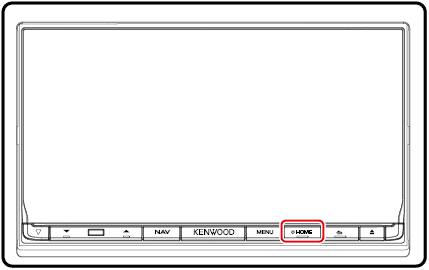
Enheten slås på.
Tryck på knappen <HOME> i 1 sekund.
Om det är första gången du slår på enheten efter installationen är det nödvändigt att genomföra Inledande inställning.
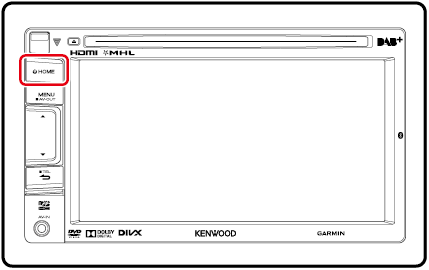
Enheten slås på.
Tryck på knappen <HOME> i 1 sekund.
Om det är första gången du slår på enheten efter installationen är det nödvändigt att genomföra Inledande inställning.
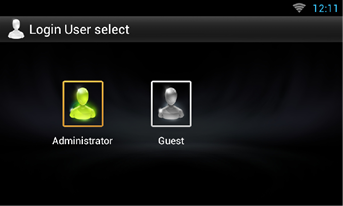
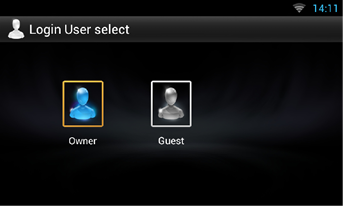
Om du har valt Administrator eller Guest behöver du inte ange något lösenord.
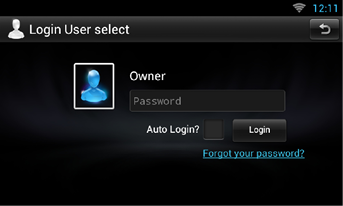
[Auto Login?]: Om du markerar den här kryssrutan kan du logga in automatiskt i systemet från och med nästa gång.
|
OBS!
|
Genomför de här inställningarna när du använder enheten för första gången eller när du återställer enheten. Se Återställa enheten.
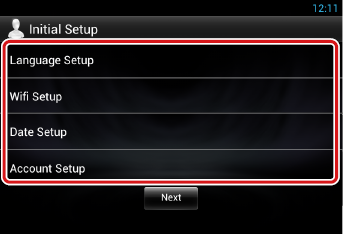
|
Language Setup (Språkinställning) |
|
Välj språk för användargränssnitt och inmatningsmetoder. Standard är ”English (United States)”.
|
|
WiFi Setup (Ställa in WiFi) |
|
Konfigurera inställningarna för anslutning till Wi-Fi.
För närmare information om inställningen, se Ställa in Wi-Fi. |
|
Date Setup (Ställa in datum) |
|
Ställ in datum och tid.
För närmare information om den här inställningen, se Ställa in klocka och datum. |
|
Account Setup (Ställa in konton) |
|
Ange information om enhetens användare.
För närmare information om inställningen, se Om konton. |
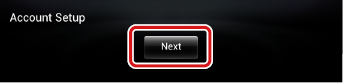
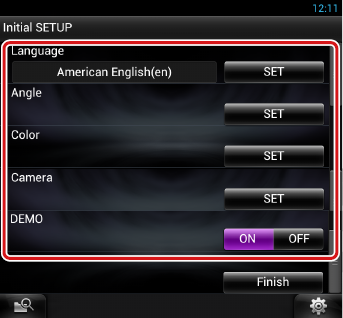
|
Locale |
|
Välj land för navigeringssystemet.
|
|
Language |
|
Välj språket som ska användas för funktionsskärmar och inställningsalternativ. Standard är ”American English (en)”.
För närmare information om inställningen, se Språkinställning. |
|
Angle (endast DNN9250DAB/DNR8025BT) |
|
Justera skärmens läge. Standardvärdet är ”0”.
För närmare information om inställningen, se Skärmvinkelkontroll. |
|
Color |
|
Ställer in skärmens och knapparnas belysningsfärg. Du kan välja om du vill att färgskanning är aktiv eller om du vill ha en fast färg under användningen.
För närmare information om inställningen, se Koordinera skärmfärg. |
|
Camera |
|
Ställer in kamerans parametrar.
För närmare information om inställningen, se Kamerainställning. |
|
DEMO |
|
Ställ in demonstrationsläge. Standard är ”ON.”
|

|
OBS!
|